Vem Windows 10 Pré-instalado com vários aplicativos, incluindo, mas não se limitando a Mapas, Pessoas, Xbox, Fotos e Groove Music. Quanto a esses aplicativos pré-instalados, o Windows 10 não fornece nenhuma maneira de clicar para desinstalá-los. Mas você pode desinstalar facilmente todos esses aplicativos com um simples comando Powershell. Então, se quiser, veja como desinstalar aplicativos recentes do Windows 10 individualmente ou publicamente.
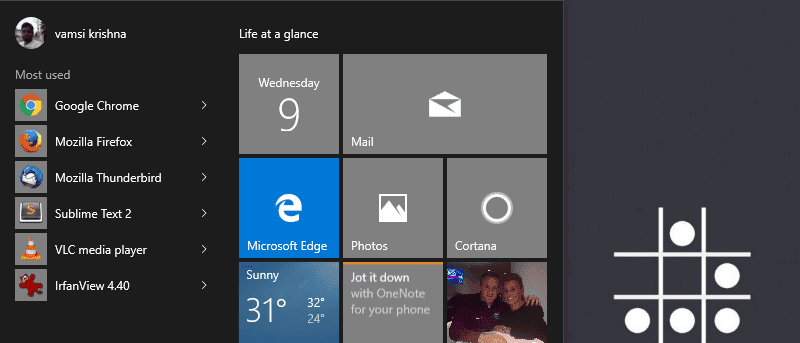
NB:
Antes de fazer qualquer coisa, considere a criação de um ponto de restauração manual (Painel de Controle -> Restaurar -> Configuração de Restauração do Sistema -> Guia Proteção do Sistema -> Criar) para que você possa desfazer se algo de ruim acontecer.
Embora você possa remover quase todos os aplicativos pré-instalados, alguns aplicativos obrigatórios como Cortana, navegador Edge, câmera, fotos, suporte de chamada, comentários, etc. não podem ser removidos.
A maneira simples
Antes de passar para o Powershell, é importante notar que muitos aplicativos do Windows 10 podem ser removidos da mesma forma que você remove qualquer outro. Como regra geral, quaisquer aplicativos de terceiros - como Facebook e Twitter - podem ser removidos normalmente, assim como qualquer jogo que a Microsoft compra (como Minecraft e Candy Crush Saga).
Então, para ver se você pode desinstalar os aplicativos que deseja da maneira normal, apenas clique com o botão direito do mouse no botão Iniciar, clique em "Aplicativos e recursos", role a lista para encontrar o aplicativo que deseja remover, clique nele e clique em “Desinstalar” (se essas opções não estiverem disponíveis, leia como remover aplicativos usando o Powershell).
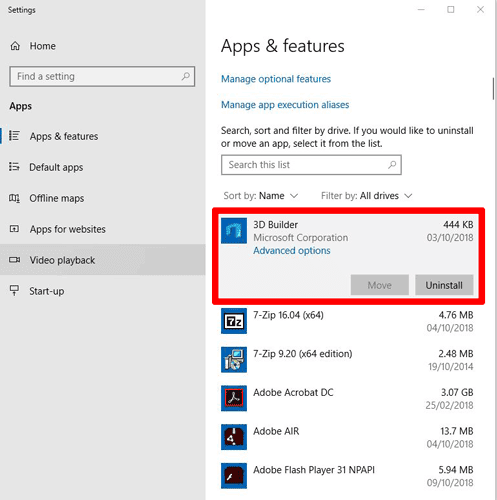
Desinstalar aplicativos individuais no Windows 10 usando o Powershell
Com o Powershell, você pode desinstalar facilmente aplicativos individuais no Windows 10.
Para começar, encontre o PowerShell no menu Iniciar, clique com o botão direito nele e selecione a opção "Executar como administrador". Como alternativa, abra o Prompt de Comando como administrador (pressione Win + X Então aperte A), E digite startell E pressione Enter.
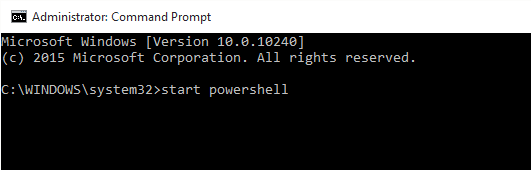
Quando estiver no Powershell, use o comando abaixo para obter uma lista de todos os aplicativos instalados do usuário atual em seu sistema Windows 10.
Get-AppxPackage | ft Name, PackageFullName -AutoSize
Se você deseja obter uma lista de todos os aplicativos de todos os usuários, use o comando abaixo.
Get-AppxPackage -AllUsers | ft Name, PackageFullName -AutoSize
No meu caso, estou usando o comando do usuário atual para não corromper a conta do outro usuário. Como você pode ver, o Powershell lista todos os seus aplicativos com seu nome abreviado e o nome completo do pacote.
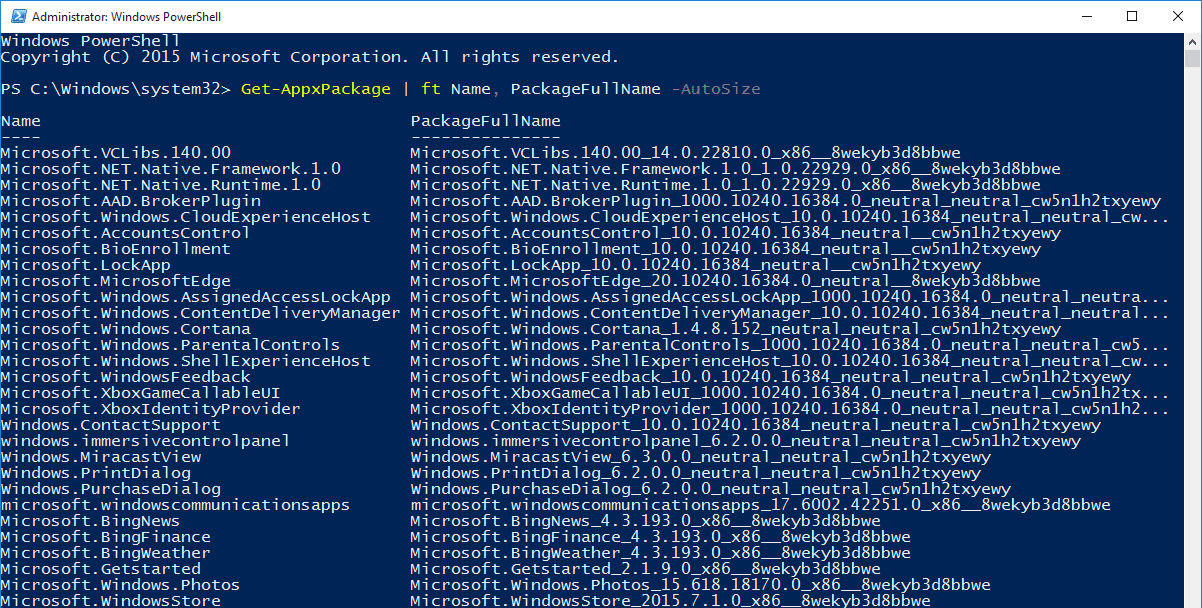
Agora, encontre o aplicativo que deseja desinstalar da lista exibida e anote o nome do aplicativo de “PackageFullName".
No meu caso, desejo desinstalar o aplicativo Xbox para que o nome do aplicativo seja “Aplicativo Xbox. Como podemos usar o caractere curinga (*) antes e depois do nome do aplicativo no Powershell, você não precisará do nome completo do pacote, desde que parte do nome do aplicativo esteja correto.

Depois de obter o nome do aplicativo, cole o comando abaixo e pressione o botão Enter para desinstalar o aplicativo.
Get-AppxPackage *xboxapp* | Remove-AppxPackage

Claro, modifique o comando acima de acordo com o aplicativo que você deseja remover. Tudo o que você precisa fazer é alternar o nome do aplicativo entre curingas (*) ou apenas inserir o nome completo do pacote.
Desinstale todos os aplicativos pré-instalados no Windows 10 usando o Powershell
Além dos aplicativos individuais, se você deseja apenas se livrar de todos os aplicativos pré-instalados, você também pode fazer isso. Basta abrir o Powershell como administrador, colar o comando abaixo nele e clicar no botão Enter.
Get-AppxPackage -AllUsers | Remove-AppxPackage
O procedimento acima configurará a desinstalação de todos os aplicativos pré-instalados para todos os usuários. A janela do Powershell pode exibir vários erros com texto em vermelho brilhante por toda a tela. Não entre em pânico, pois mostra erros relacionados a aplicativos que não podem ser desinstalados.
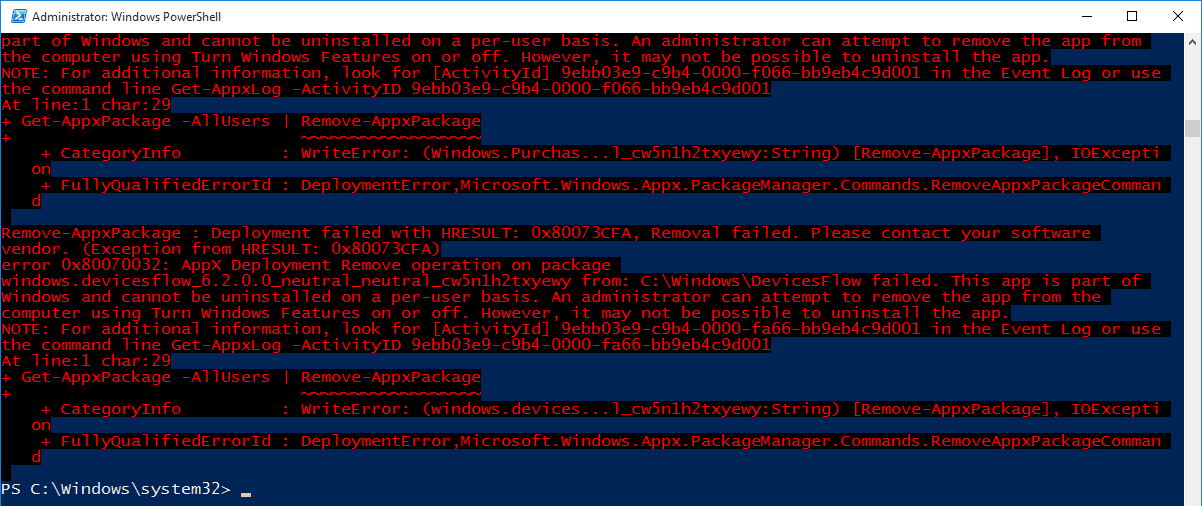
Depois de desinstalado, o menu Iniciar ficará mais limpo do que nunca.

À prova de futuro
No entanto, mesmo que você tenha cancelado todos os aplicativos para todos os usuários, sempre que criar um novo usuário, os aplicativos padrão para esse novo usuário serão reinstalados. Você pode desativar esse comportamento padrão do Windows executando o seguinte comando no Powershell.
Get-AppXProvisionedPackage -online | Remove-AppxProvisionedPackage –online
É fácil remover aplicativos pré-instalados no Windows 10.
Comente abaixo sobre como compartilhar suas idéias e experiências sobre como usar o método acima para desinstalar aplicativos recentes pré-instalados no Windows 10.







